1、打开软件,进入新建零件界面
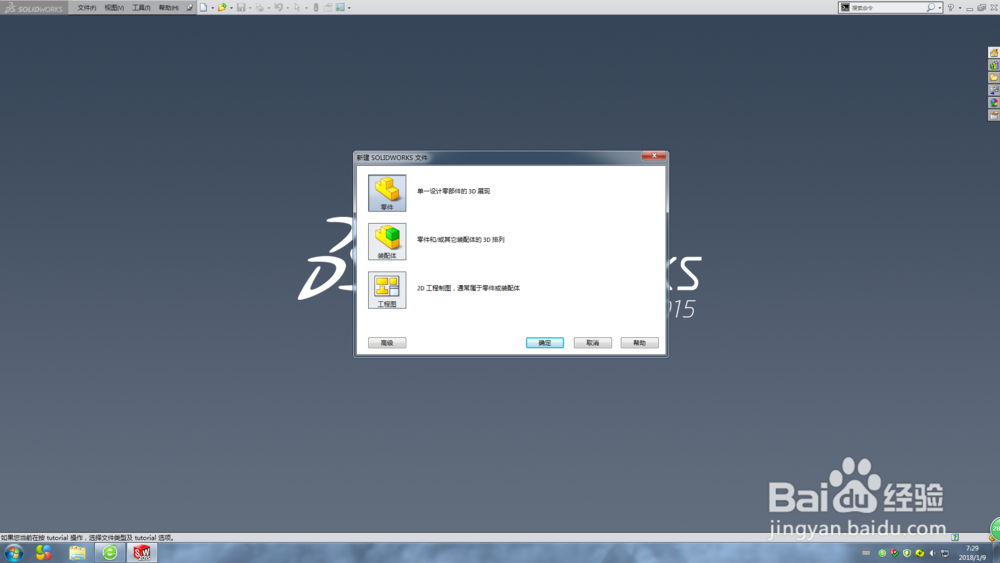
2、插入--曲线--螺旋线/涡状线(H)...
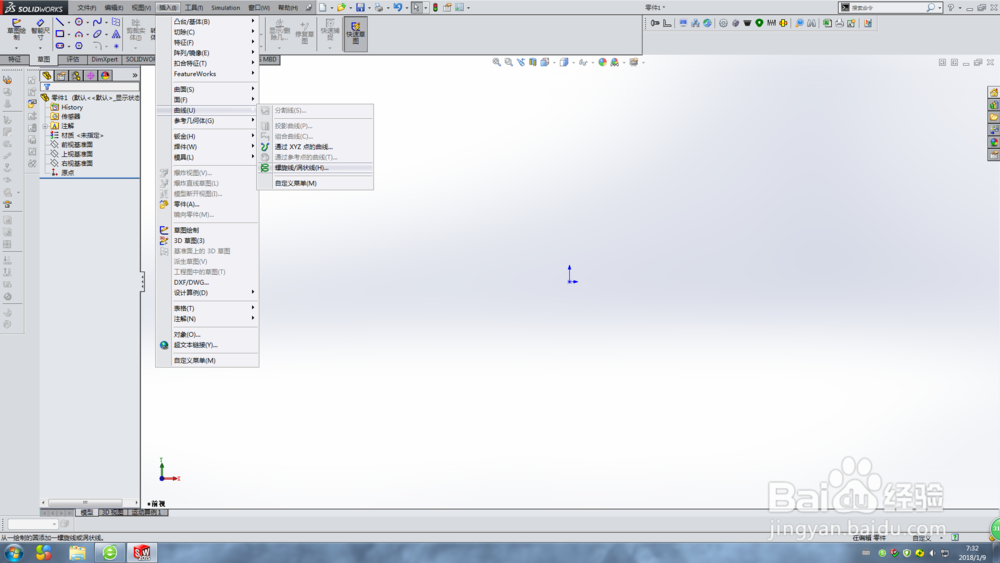
3、选择任意基准面(前视基准面)进行草图绘制

4、绘制一个圆,为绞龙叶片外轮廓的投影,点击退出草图

5、输入参数,进行参数设置。点击完成
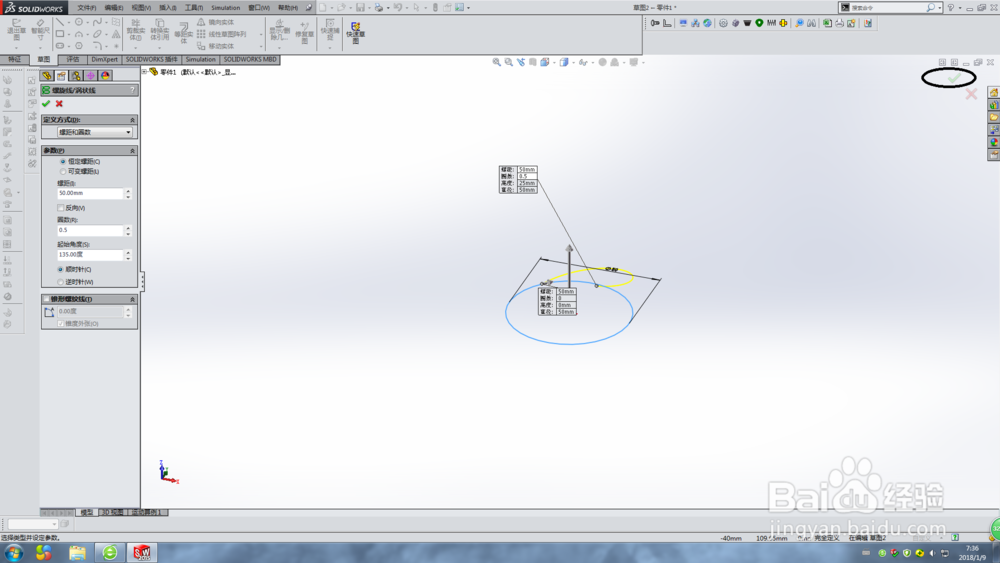
6、插入3D草图
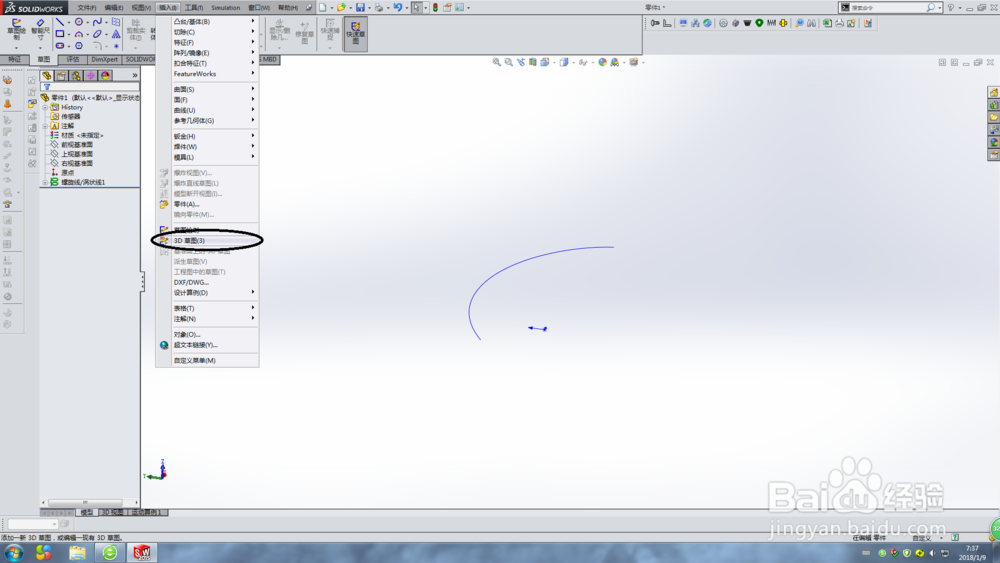
7、转换“实体引用”
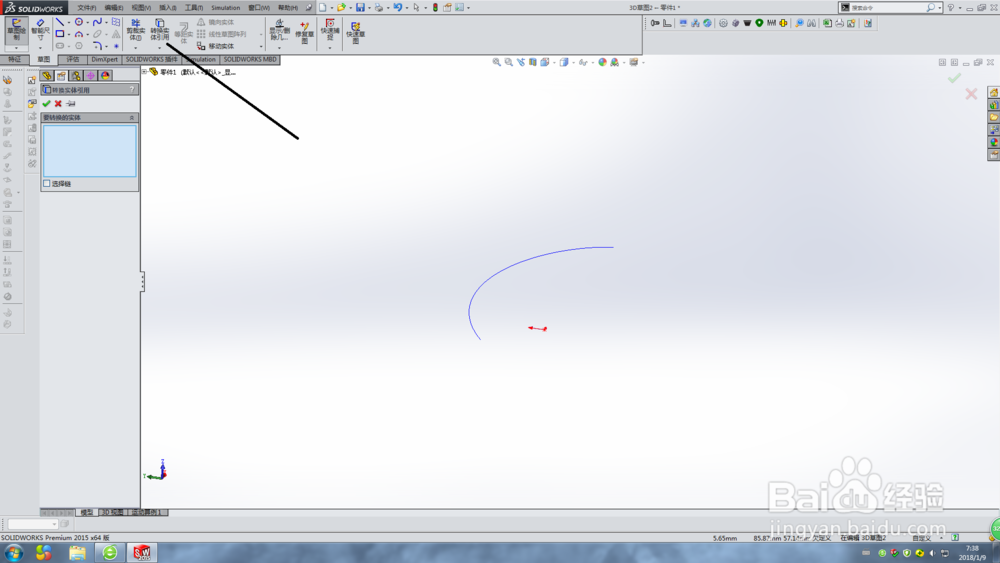
8、选择刚绘制的螺旋线,点确定
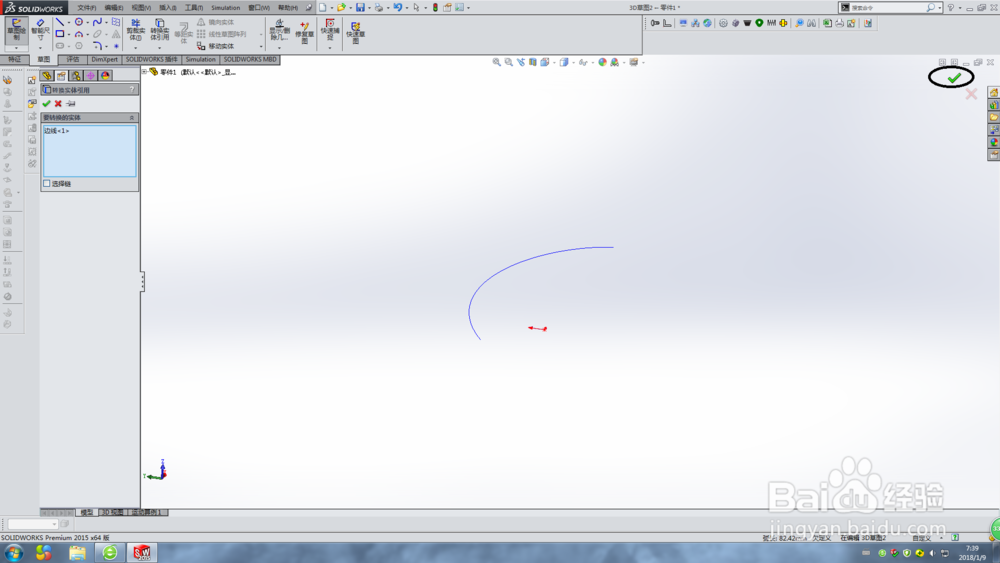
9、点击退出草图
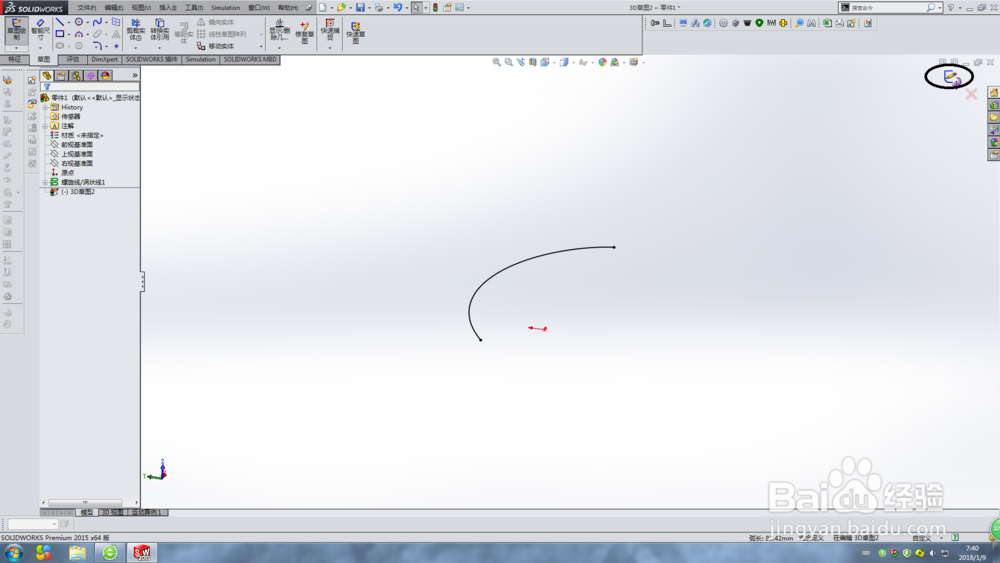
10、用同样的方法,在同一基准面绘制出绞龙叶片内圆的轮廓投影草图
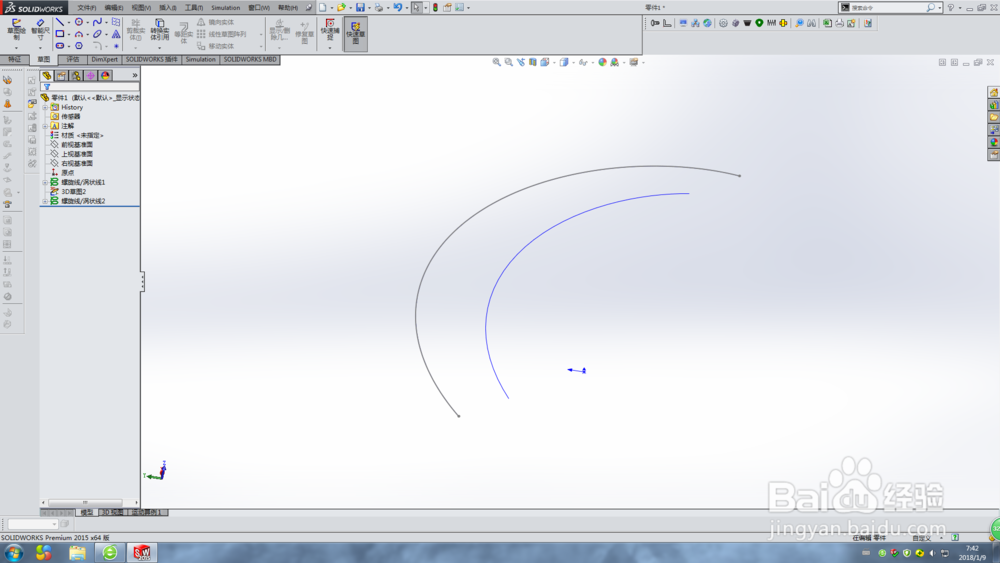
11、将绘制的草图转换为3D草图
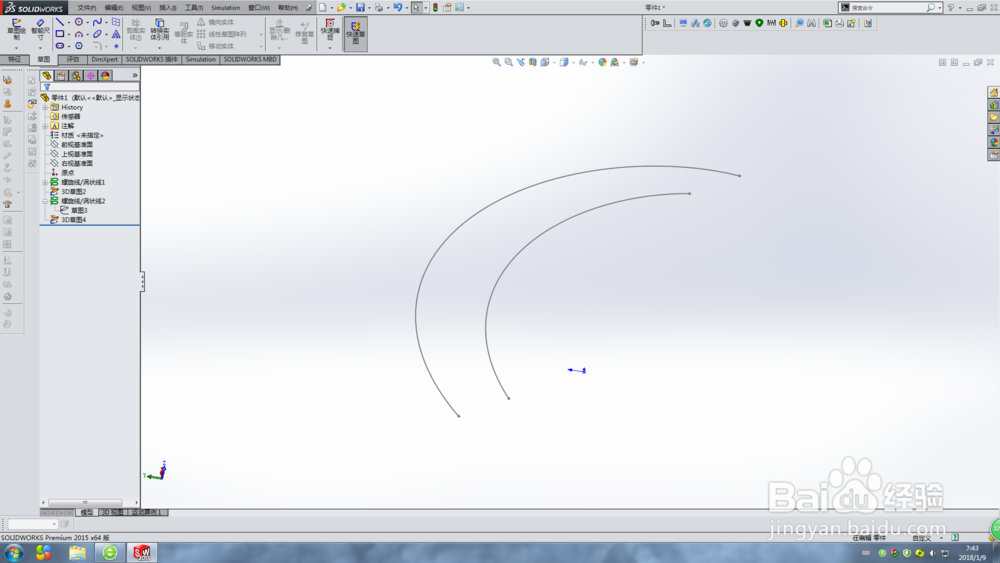
12、放样折弯,进行参数设置。点确定
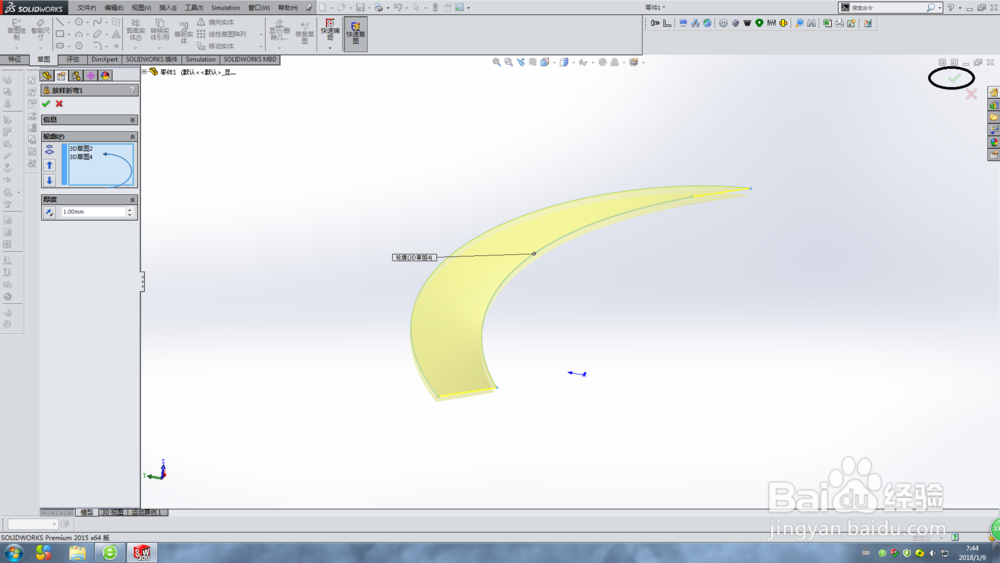
13、展开
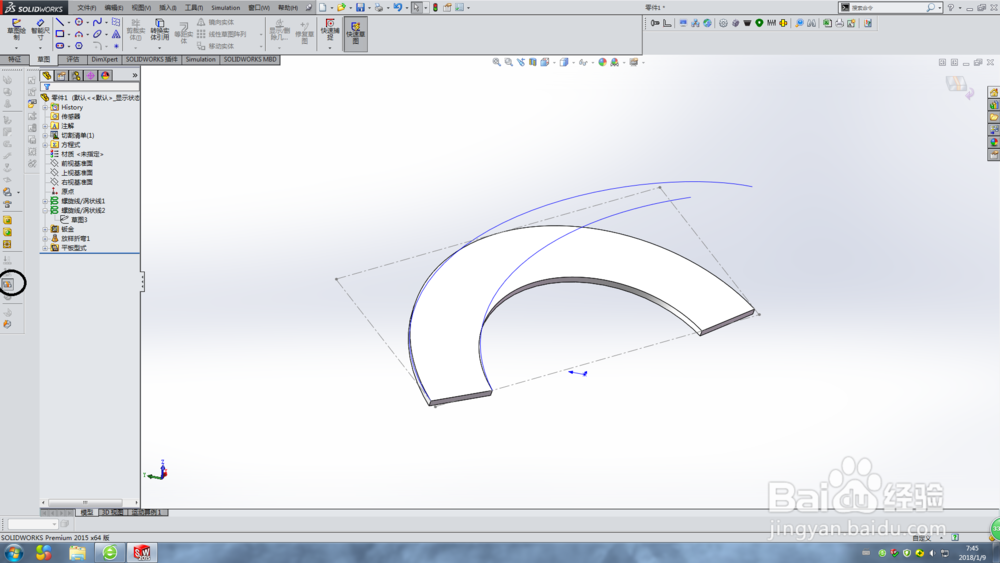
14、这样绞龙就可以展开,进行加工了。
时间:2024-11-02 11:44:27
1、打开软件,进入新建零件界面
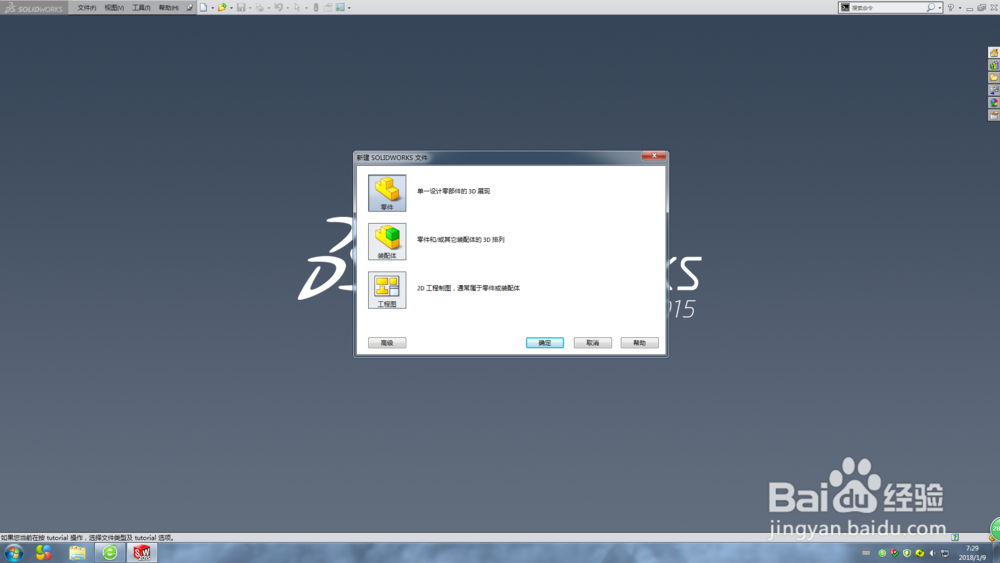
2、插入--曲线--螺旋线/涡状线(H)...
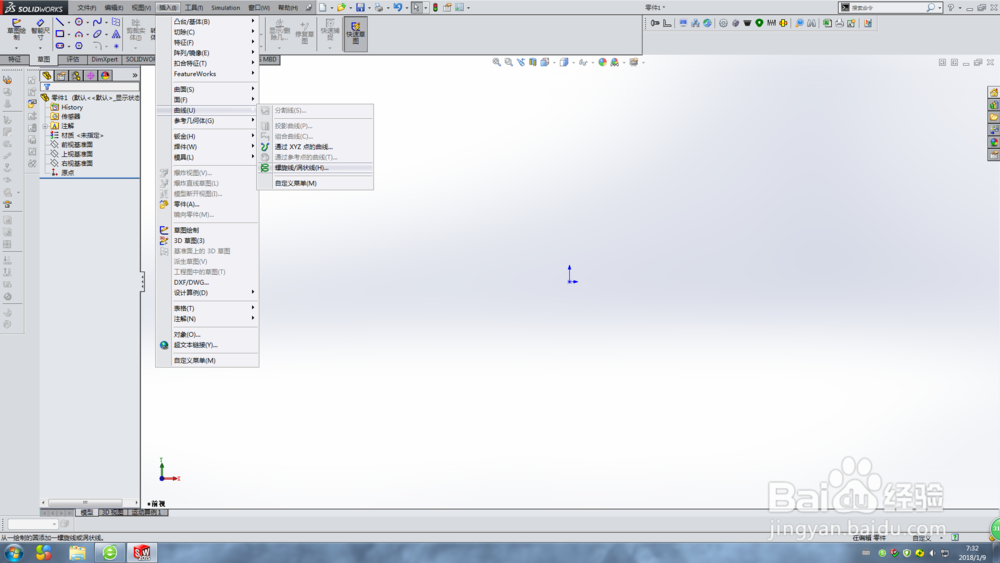
3、选择任意基准面(前视基准面)进行草图绘制

4、绘制一个圆,为绞龙叶片外轮廓的投影,点击退出草图

5、输入参数,进行参数设置。点击完成
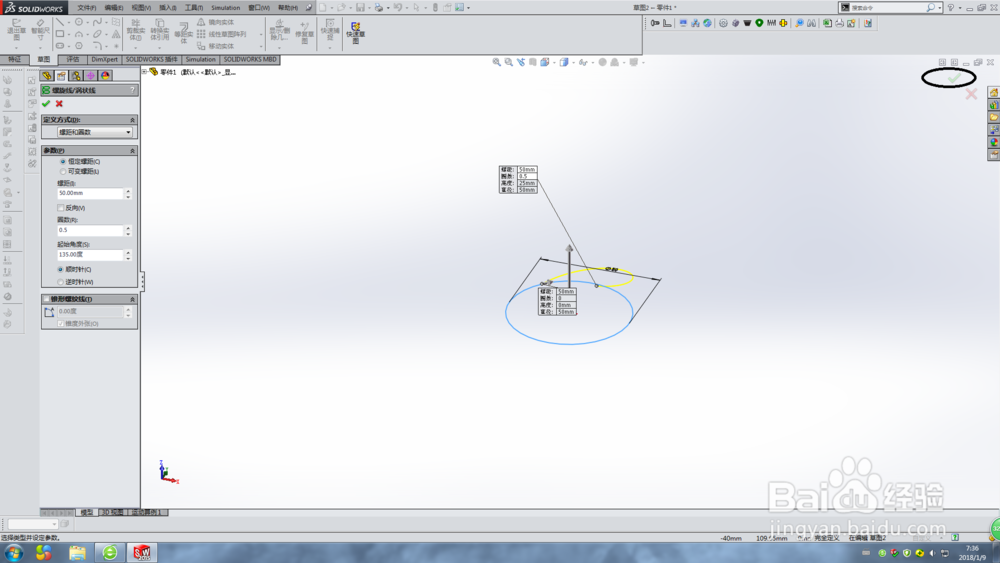
6、插入3D草图
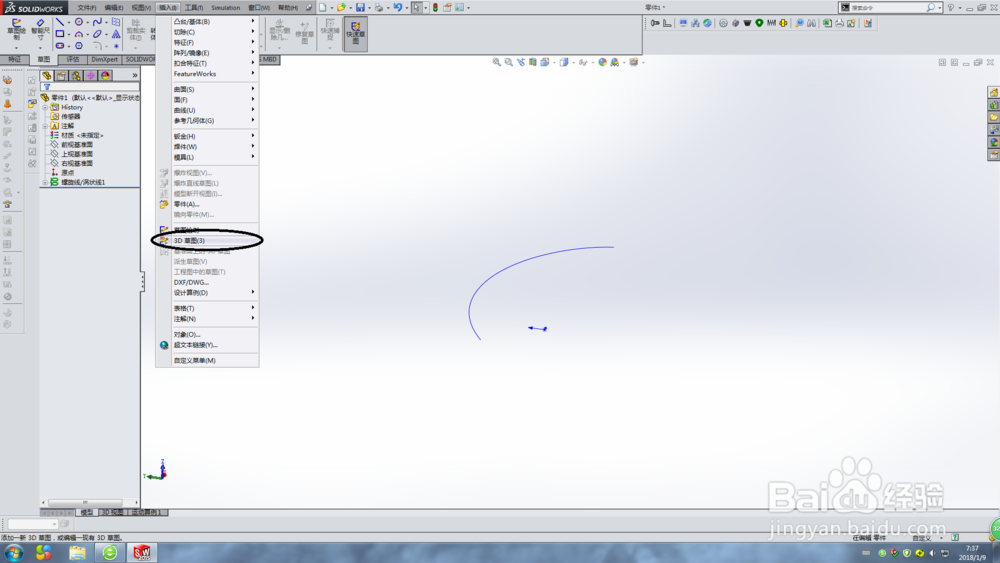
7、转换“实体引用”
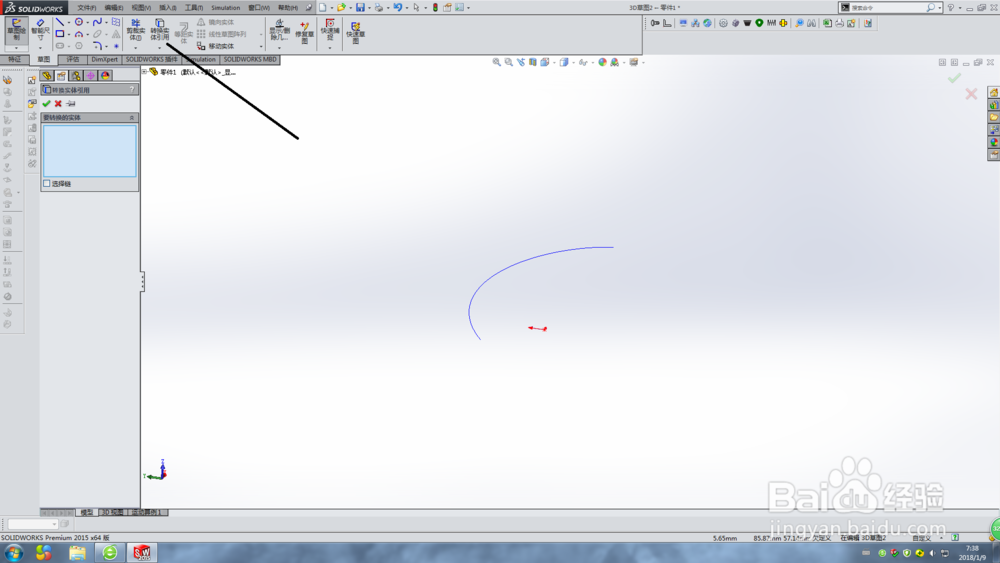
8、选择刚绘制的螺旋线,点确定
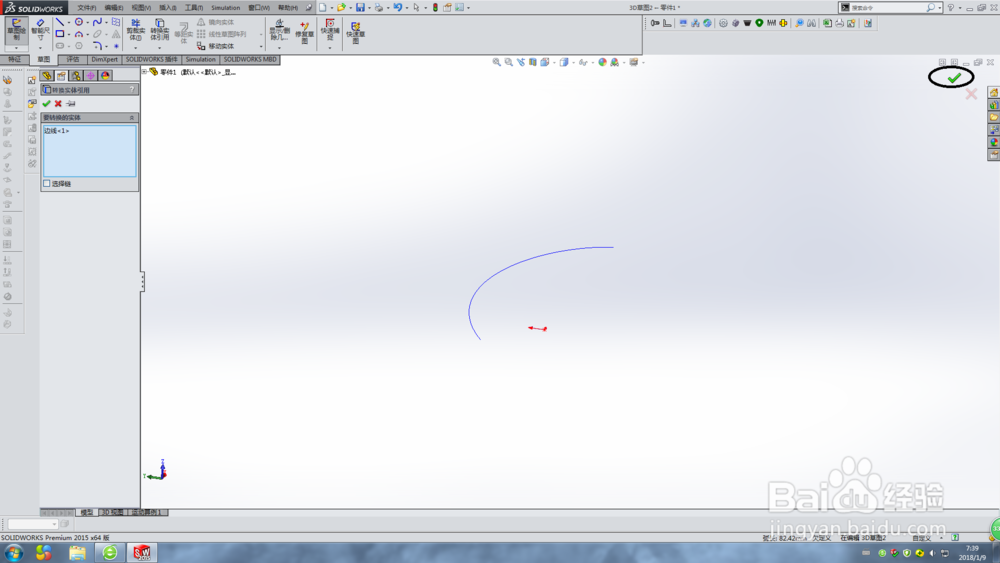
9、点击退出草图
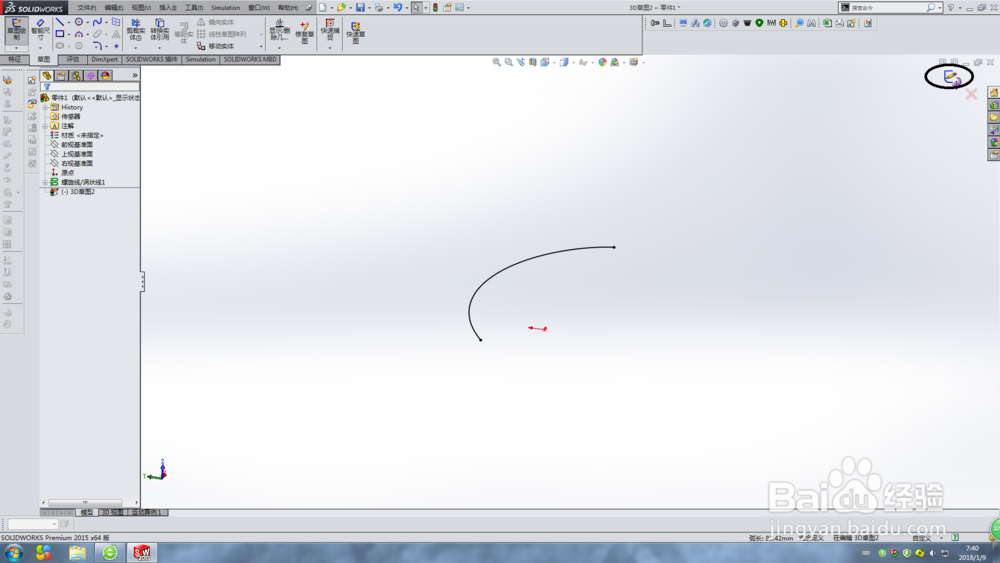
10、用同样的方法,在同一基准面绘制出绞龙叶片内圆的轮廓投影草图
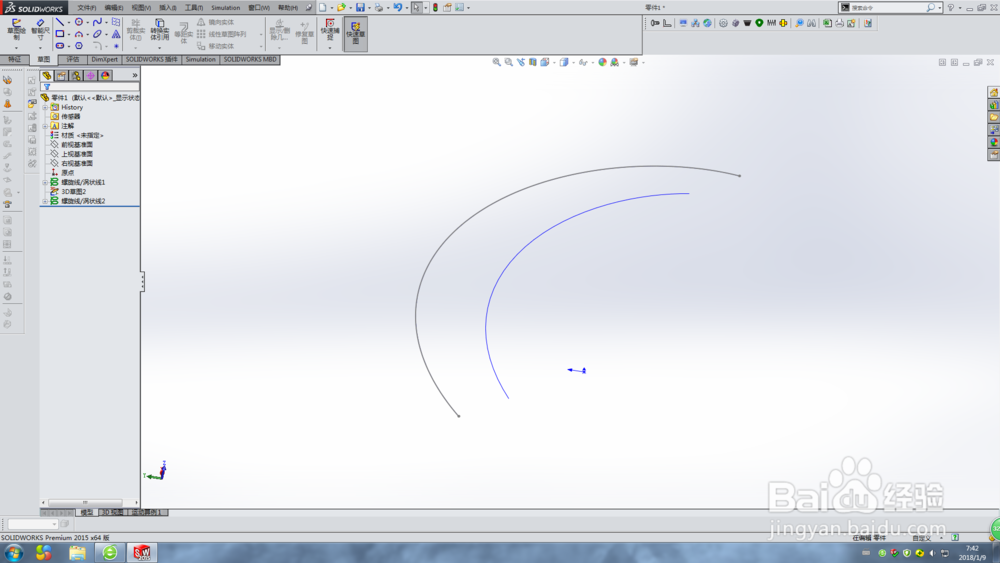
11、将绘制的草图转换为3D草图
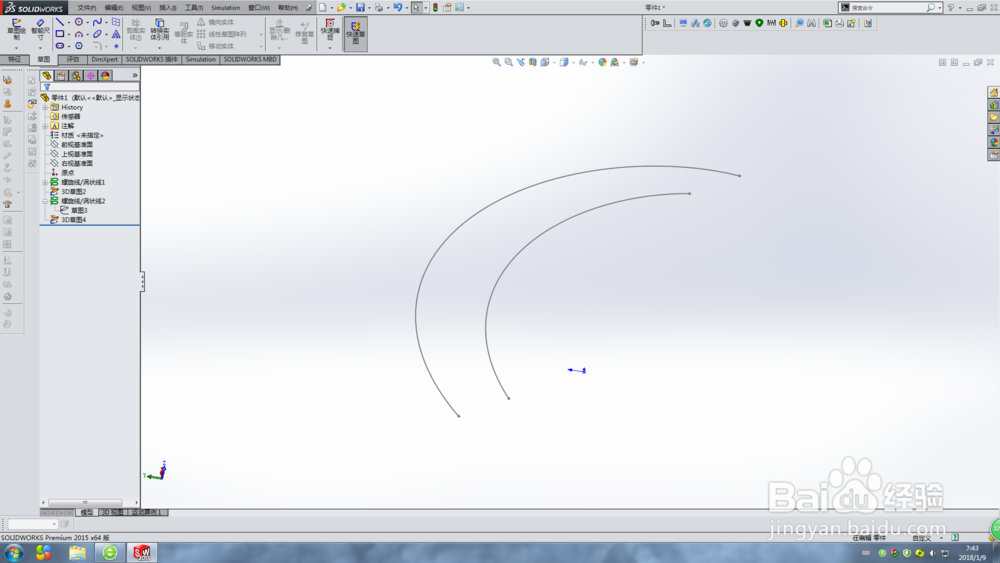
12、放样折弯,进行参数设置。点确定
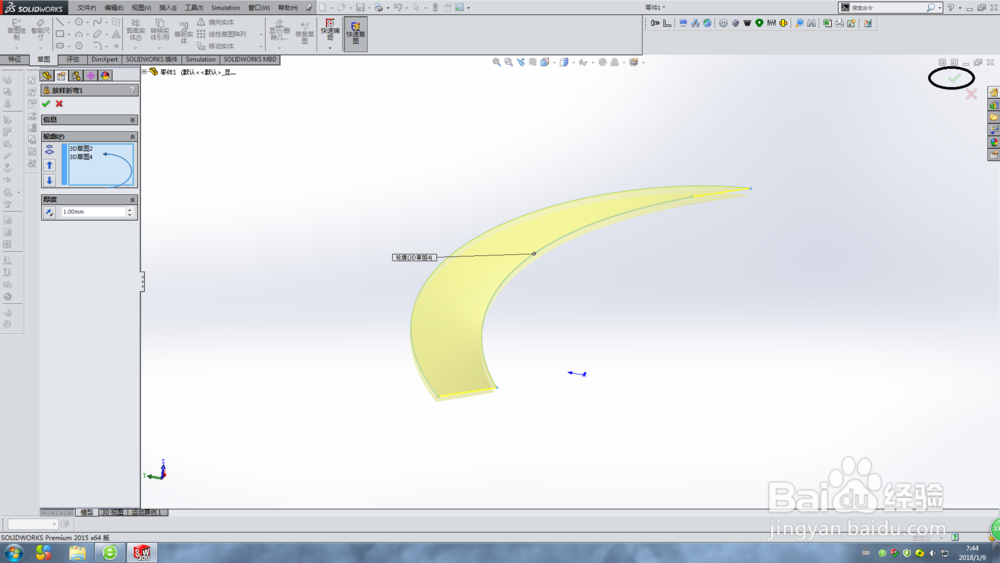
13、展开
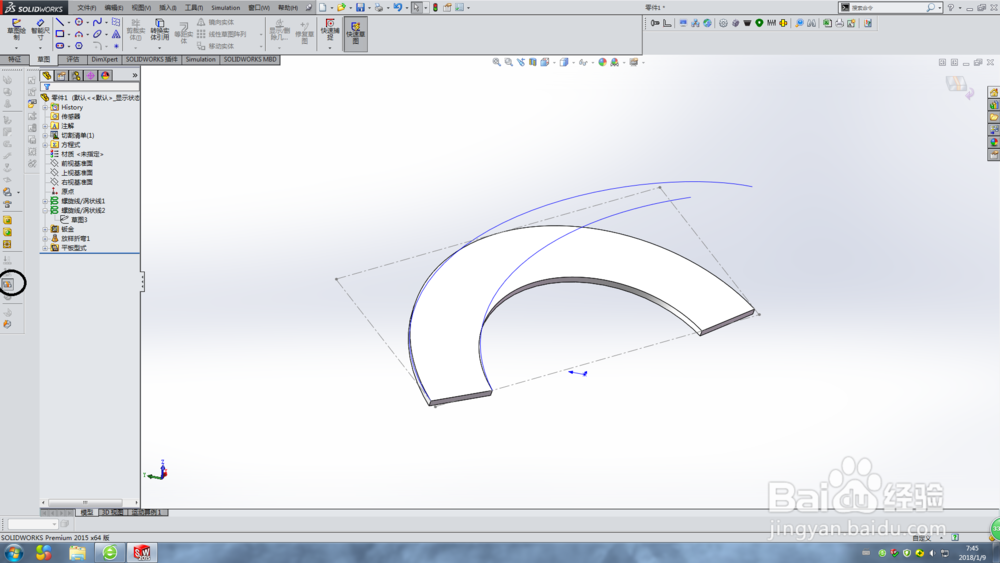
14、这样绞龙就可以展开,进行加工了。
